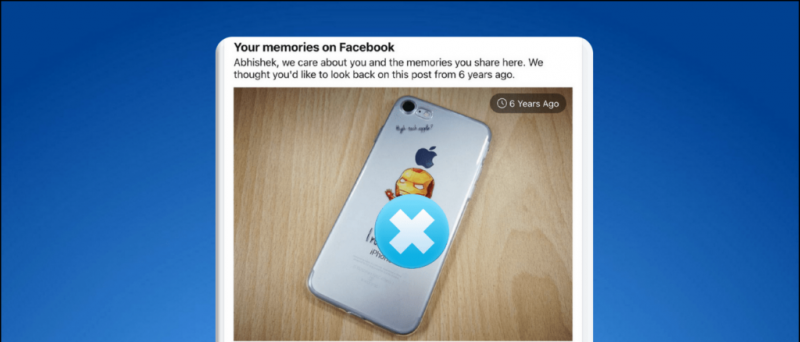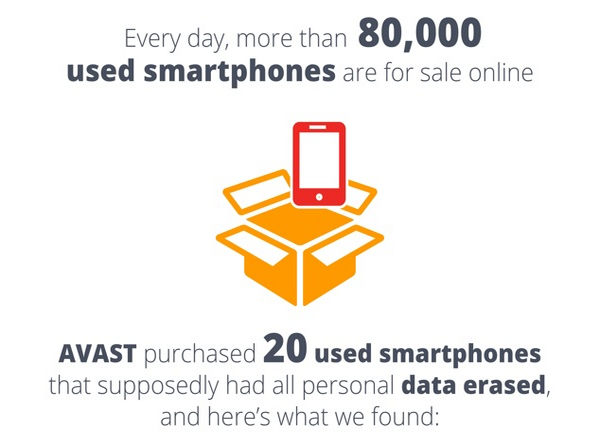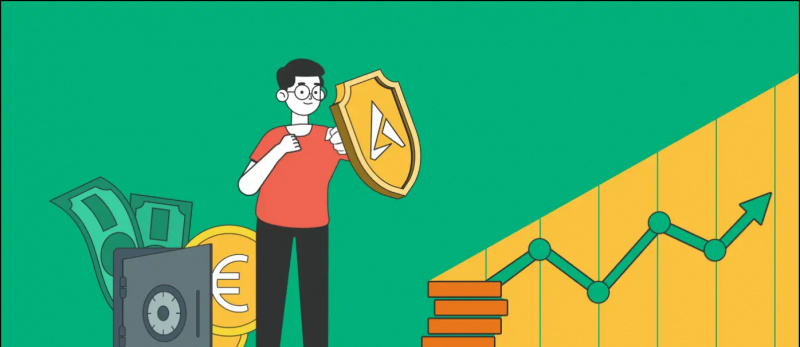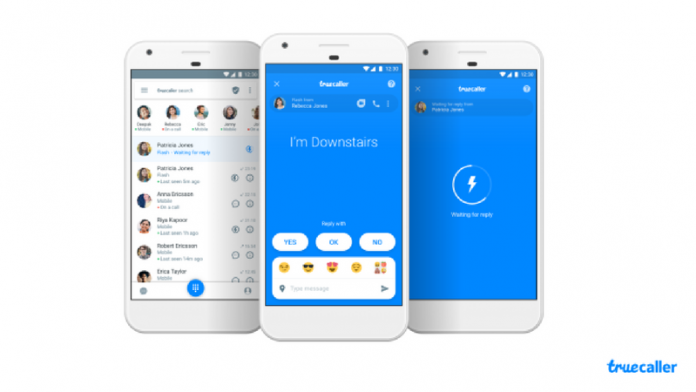Den här guiden visar hur du använder din PS Vita som en spelkontroll för din dator.VitaStickUno är en homebrew-app och plugin från newrcc som gör att din PS Vita kan kännas igen som en USB-spelkontroll för PC. Det är en modifierad version av VitaStick av xerpi med ytterligare funktioner och förbättrad stabilitet. Med VitaStickUno kommer du att kunna använda din PS Vita som en PC-spelkontroll som fungerar smidigt med dina spel och är perfekt för emulatorer som passar bättre för det enkla kontrollschemat för PS Vita.
Nödvändiga nedladdningar:
- VitaStickUno
- JoyToKey (Frivillig)
PlayStation Vita med anpassad firmware
PS Vita 1000 (Fat) -modeller kräver ett officiellt Sony-minneskort för att installera homebrewPS Vita USB-kabel
- VitaStick kräver USB-kabeln för att ansluta din PS Vita till en Windows-dator för att kunna använda den som en USB-spelkontroll
Installerar VitaStickUno
- Starta VitaShell på din PS Vita och tryck [Välj] för att gå in i FTP-läge
- Ange adressen som visas på PS Vita i din PC-filbläddrare, t.ex.
ftp://xxx.xxx.x.x:1337 - Kopiera
vitastick.skrpxpå din PC-webbläsare tillur0:/tai/på din PS Vita - Gå till
ux0:och skapa en mapp som hetervpkom det inte redan finns - Kopiera
VitaStickUno.vpktillux0:/vpk/på din PS Vita - Tryck [Cirkel] på din PS Vita för att stänga FTP-anslutningen när överföringen är klar
- Gå till
ur0:i VitaShell ->/tai/mapp - Markera
config.txtoch tryck [Korsa] för att redigera filen - Markera en rad nedan
*KERNELoch tryck[Triangel]->[Infoga tom rad] - Markera den tomma raden och tryck på [Korsa] att redigera
- Ange
ur0:tai/vitastick.skprxoch tryck [Cirkel] - Tryck [Cirkel] för att avsluta redigeraren och tryck på [Korsa] Spara dina ändringar
- Gå till
ux0:->/vpk/markera sedanVitaStickUno.vpk - Tryck[Korsa]för att installera den och bekräfta den utökade behörighetsprompten
- Avsluta VitaShell när installationen är klar och starta om din PS Vita så att ändringarna ska ske
- Om du inte har permanent anpassad firmware via Ensō , ladda om din exploatering
- Starta VitastickUno-bubblan i ditt LiveArea
Konfigurera Vita Controller på PC
Din PS Vita ska kännas igen som en spelkontroll när VitaStickUno körs, du kan kontrollera om dina ingångar registreras korrekt genom att gå till [Kontrollpanel] -> [Enheter och skrivare] . Högerklicka på PS Vita-ikonen och välj [Inställningar för spelkontroll]
Klick [Egenskaper] i nästa fönster för att visa och testa PS Vitas ingångar och kalibreringsinställningar
Din PS Vita kommer att fungera som en äkta spelkontroll så att den är kompatibel med de flesta Windows- och Steam-spel direkt ur lådan. Vissa äldre titlar är dock inte kompatibla med spelkontroller, och du måste binda nycklar till dina knappar med hjälp av JoyTokey applikation för att använda en kontroller i dessa spel.
PS Vita Controller Solutions
Månsken
- Moonlight homebrew-appen från xyzz kan användas för att spela PC-spel på din PS Vita via fjärrspel med Nvidia GameStream-tekniken
PS4 fjärrspel
- Du kan spela PS4-spel på din PS Vita med den officiella Remote Play-funktionen
- PS4 Remote Play kan låsas upp på en 5.05-konsol utan att logga in på PSN med PS4 Remote Play Enabler
DS4Vita
- ds4vita och ds3vita är plugins som låter dig använda dina PS3 / PS4-kontroller för din PS Vita, perfekt för att spela multiplayer PSX-spel i Adrenaline
- ds4vita och ds3vita kanladdas ner och installeras direkt till din Vita med hjälp av Autoplugin homebrew-app